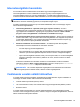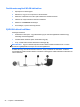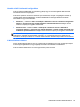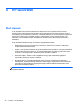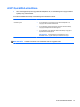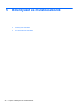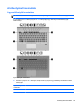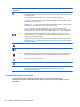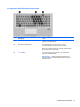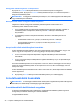Getting Started HP Notebook - Windows Vista and Windows 7
A beágyazott számbillentyűzet be- és kikapcsolása
Nyomja le az fn+num lk billentyűkombinációt, ha be szeretné kapcsolni a beágyazott
számbillentyűzetet. Nyomja le az fn+num lk billentyűkombinációt újra, ha ki szeretné kapcsolni a
beágyazott számbillentyűzetet.
MEGJEGYZÉS: A beágyazott számbillentyűzet kikapcsol, ha a számítógéphez külső billentyűzet
vagy számbillentyűzet csatlakozik.
Billentyűfunkciók váltása a beágyazott számbillentyűzeten
Ideiglenesen válthat a beágyazott számbillentyűzet billentyűinek eredeti funkciói és a
számbillentyűzeten betöltött funkciói között:
●
Ha a számbillentyűzet egyik billentyűjét számbillentyűként szeretné használni, miközben a
számbillentyűzet ki van kapcsolva, tartsa lenyomva az fn billentyűt a számbillentyű
lenyomásakor.
●
A számbillentyű eredeti funkciójának használata, miközben a számbillentyűzet be van
kapcsolva:
◦
Ha kisbetűket szeretne írni, nyomja le, és tartsa lenyomva az fn billentyűt.
◦
Ha nagybetűket szeretne írni, nyomja le, és tartsa lenyomva az fn+shift
billentyűkombinációt.
Az opcionális külső számbillentyűzet használata
A külső számbillentyűzetek általában más-más funkciót hajtanak végre attól függően, hogy a num
lock be vagy ki van-e kapcsolva. (A num lock gyárilag ki van kapcsolva.) Például:
●
A num lock funkció bekapcsolt állapotában a legtöbb számbillentyű számok beírására
használható.
●
A num lock funkció kikapcsolt állapotában a legtöbb számbillentyű a nyíl- és lapozóbillentyűk
funkcióját látja el.
Ha a külső számbillentyűzeten be van kapcsolva a num lock, akkor a számítógép num lock LED-je
világít. Ha a külső számbillentyűzeten ki van kapcsolva a num lock, akkor a számítógép num lock
LED-je sem világít.
A külső számbillentyűzet használata során a Num Lock funkció be-, illetve kikapcsolását az alábbiak
szerint végezheti el:
▲
Nyomja meg a num lk billentyűt a külső számbillentyűzeten (ne a számítógépen).
A mutatóeszközök használata
MEGJEGYZÉS: A számítógép mutatóeszközei mellett (külön megvásárolható) külső USB-egeret is
használhat, ha csatlakoztatja a számítógép egyik USB-portjához.
A mutatóeszközök beállításainak megadása
A Windows egérbeállításaival testre szabhatók a mutatóeszközök beállításai, például a gombok
konfigurációja, a kattintási sebesség és a mutató beállításai.
Az egérbeállítások elérése:
32 5. fejezet Billentyűzet és mutatóeszközök